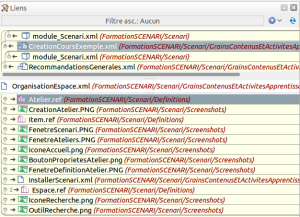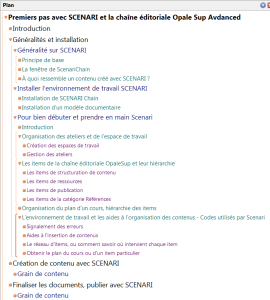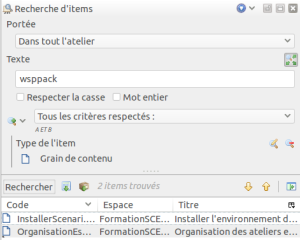L'environnement de travail et les aides à l'organisation des contenus - Codes utilisés par Scenari
La connaissance de quelques codes utilisés dans l'espace de travail simplifie considérablement l'organisation des items entre eux.
Signalement des erreurs
La croix rouge ![]() indique :
indique :
Que l'item concerné n'est pas correct : du mauvais type
 , incomplet
, incomplet  , etc...
, etc...Que du contenu est attendu à cet endroit
 ,
,  (texte, ressource, item, etc...)
(texte, ressource, item, etc...)
Tant que ces erreurs subsistent, la publication du contenu risque de présenter des défauts de mise en page, d'organisation ou des manques.
Le réseau d'items, ou comment savoir où intervient chaque item
Lorsqu'on souhaite modifier voire supprimer un item, il peut être important de connaître tous les autres items qui seront affectés par cette modification.
Pour afficher l'arborescence d'un item, effectuer un clic-droit sur l'item concerné dans le volet d'exploration[1] puis sur Afficher le réseau d'items ou par le raccourci CTRL+MAJ+N.
La partie supérieure de la fenêtre montre les items de plus haut niveau contenant l'item sélectionné.
La partie inférieure montre les items utilisés dans l'item sélectionné.
Dans l'exemple ci-contre, on a ciblé l'item OrganisationEspace.xml. On sait qu'il y est fait référence dans le grain de contenu CreationCoursExemple.xml et dans l'activité d'apprentissage RecommandationsGenerales.xml (partie supérieure).
Dans la partie inférieure figure la liste de tous les items utilisés dans le grain de contenu OrganisationsEspaces.xml.
Obtenir le plan du cours ou d'un item particulier
L'affichage du plan complet permet de vérifier la bonne organisation des divers items.
Il s'obtient par un clic-droit sur l'item souhaité dans le volet d'exploration[2] puis en choisissant Afficher le plan, ou par le raccourci CTRL+MAJ+O.
Rechercher des items
L'outil de recherche
Scenari intègre un outil de recherche d'items multicritères avancé.
On y accède en cliquant sur ![]() .
.
La capture ci-contre montre un exemple de recherche :
L'expression
wsppack, quelle que soit la casse.Dans tous les grains de contenus de l'atelier.
Une fois les items concernés trouvés, il est aussi possible d'effectuer des Rechercher / Remplacer.